وڌيڪ ۽ وڌيڪ استعمال ڪندڙ شدت سان دلچسپي وٺندا آهن ته ڪيئن ممڪن طور تي انهن جي رازداري جي حفاظت ڪن. انهن مقصدن لاء مختلف اوزار موجود آهن. جيڪڏهن توهان وٽ گوگل کان جي ميل اي ميل اڪائونٽ آهي، هيٺ ڏنل لائينن تي ڌيان ڏيو ته جيئن Gmail ۾ اي ميل ٽريڪنگ کي ڪيئن روڪيو وڃي.
ٿي سگهي ٿو توهان جي دلچسپي

اي ميل ٽريڪنگ ڪيئن ڪم ڪري ٿي
مختلف قسم جون ڪمپنيون ۽ ادارا اڪثر ڪري اي ميل ٽريڪنگ فنڪشن استعمال ڪندا آهن جڏهن اشتهار يا نيوز ليٽر موڪلڻ وقت توهان جي ترجيحن کي بهتر سمجهڻ ۽ ٽارگيٽ ڪيل اشتهارن کي ڊسپلي ڪرڻ لاءِ جيڪي لاڳاپيل هوندا آهن ۽ ضروري نتيجا آڻيندا آهن رابطي جي صورت ۾. اهو اي ميل تصويرن يا ويب لنڪس ۾ پوشیدہ ٽريڪنگ پکسلز طرفان ڪيو ويندو آهي. جڏهن وصول ڪندڙ اي ميل کوليندو آهي، لڪيل ٽريڪنگ پکسلز موڪليندڙ کي ٻڌائي ٿو ته توهان اي ميل کوليو يا لنڪ تي ڪلڪ ڪيو. اهي توهان جي ڊوائيس جي ڊيٽا، IP پتي، مقام، برائوزر ڪوڪيز کي شامل ڪرڻ يا پڙهڻ، ۽ وڌيڪ شامل ڪرڻ کان علاوه، توهان جي اي ميل سرگرمي بابت ٻي معلومات پڻ شيئر ڪري سگهن ٿا. اي ميل سرگرمي جي مٿي ڄاڻايل ٽريڪنگ کي روڪيو. جيڪڏهن ڪنهن به سبب لاءِ توهان فيچر استعمال ڪرڻ نٿا چاهيو اي ميل سرگرمي جي حفاظت ڪريو، توهان ڪري سگهو ٿا لاڳاپيل سيٽنگون سڌو سنئون ويب سائيٽ تي يا انفرادي ايپليڪيشنن ۾.
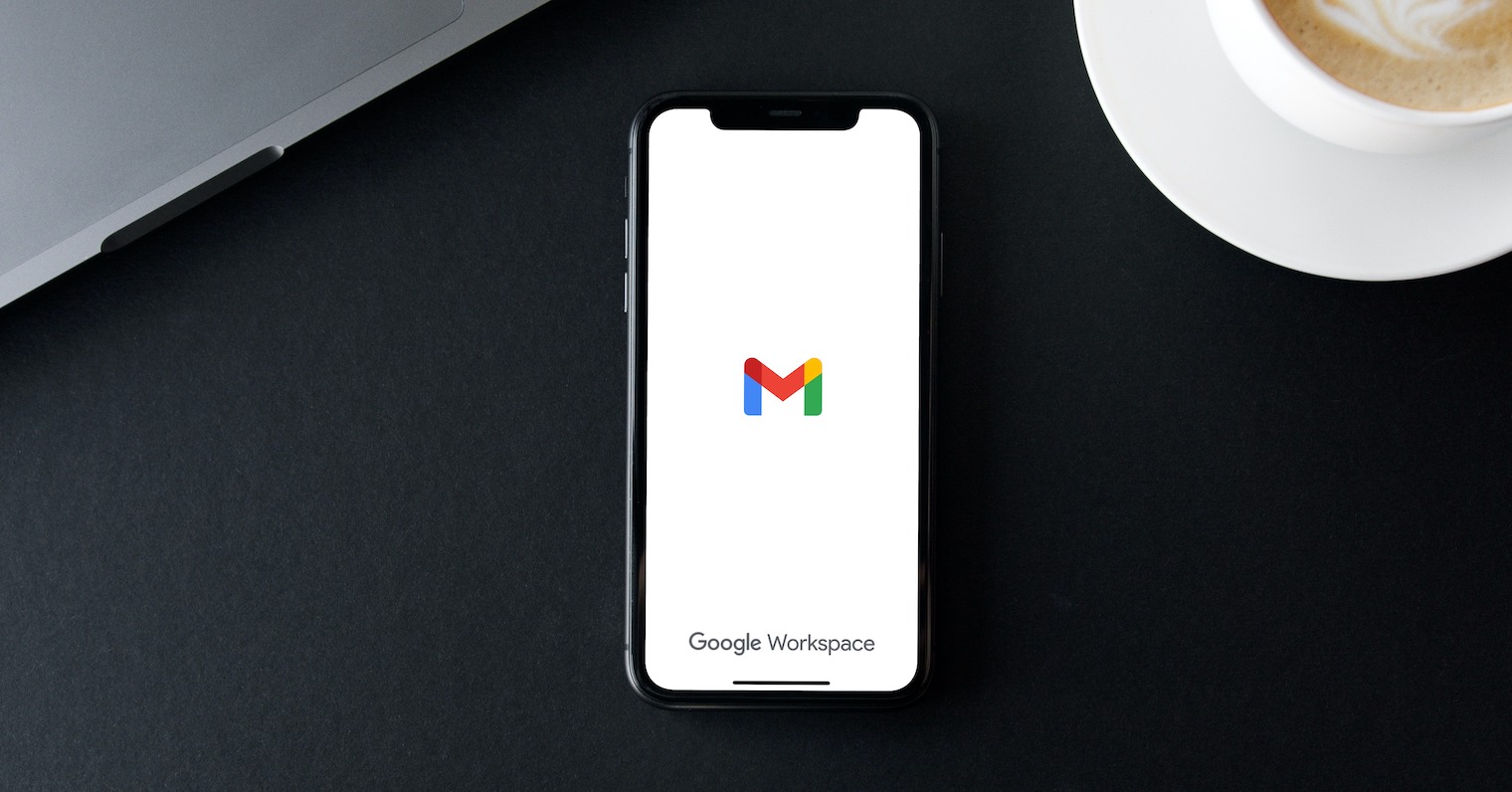
ويب تي Gmail ۾ ٽريڪنگ کي ڪيئن روڪيو
صفحي جو دورو ڪريو mail.google.com ۽ پنهنجي اڪائونٽ سان لاگ ان ٿيو. مٿي ساڄي پاسي گيئر آئڪن تي ڪلڪ ڪريو ۽ اختيار چونڊيو سڀ سيٽنگون ڏيکاريو. ھيٺ لٿو جنرل سيڪشن ڏانھن ۽ چيڪ ڪريو اڳيان دٻي کي چيڪ ڪريو پڇڻ کان اڳ ٻاهرين تصويرن کي ڏيکارڻ کان اڳ. آخرڪار، صرف صفحي جي تري ۾ وڃو ۽ ڪلڪ ڪريو تبديليون محفوظ ڪريو > جاري رکو.
آئي فون يا iPad تي Gmail ۾ ٽريڪنگ کي ڪيئن روڪيو
جيڪڏهن توهان iPhone يا iPad تي Gmail ۾ اي ميل ٽريڪنگ کي روڪڻ چاهيو ٿا، پهرين جي ميل ايپ کوليو. پوءِ مٿي کاٻي پاسي ٽن افقي لائنن جي آئڪن تي ٽيپ ڪريو ۽ سيٽنگون چونڊيو. مٿي تي، اي ميل اڪائونٽ چونڊيو جيڪو توهان ڪم ڪرڻ چاهيو ٿا ۽ تصويرون چونڊيو. آخرڪار، صرف چالو ڪريو پڇو ٻاهرئين تصويرن جي شيون ڏيکارڻ کان اڳ.
Mac تي اصلي ميل ايپ ۾ Gmail ۾ ٽريڪنگ کي ڪيئن روڪيو
توھان پڻ بند ڪري سگھوٿا اي ميل ٽريڪنگ کي پنھنجي Mac تي اصلي ميل ايپ ۾. پنھنجي Mac تي ميل شروع ڪريو ۽ پنھنجي ڪمپيوٽر جي اسڪرين جي چوٽي تي ڪلڪ ڪريو ميل -> ترجيحات. ترجيحات ونڊو ۾، ڪلڪ ڪريو رازداري ٽيب. جيڪڏهن توهان وٽ اختيار آهي ته ميل ۾ سرگرمي کي محفوظ ڪريو، ان کي غير فعال ڪريو، ۽ پوء شيون چيڪ ڪريو سڀني ريموٽ مواد کي بلاڪ ڪريو ۽ IP پتو لڪايو.
 ايپل سان دنيا جي چوڌاري پرواز
ايپل سان دنيا جي چوڌاري پرواز 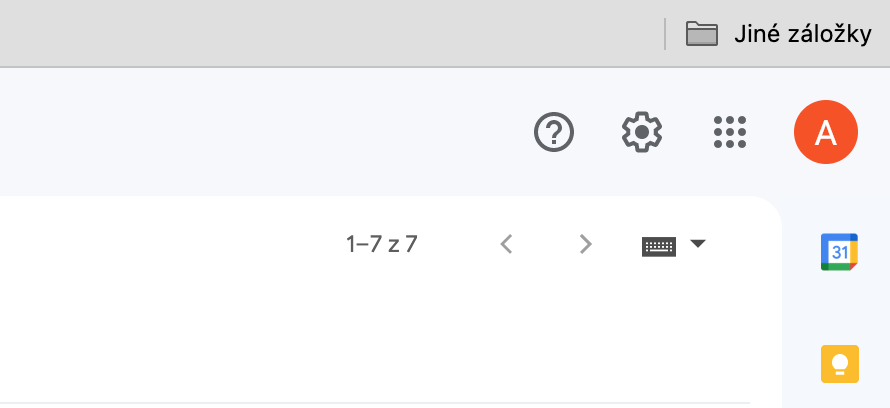
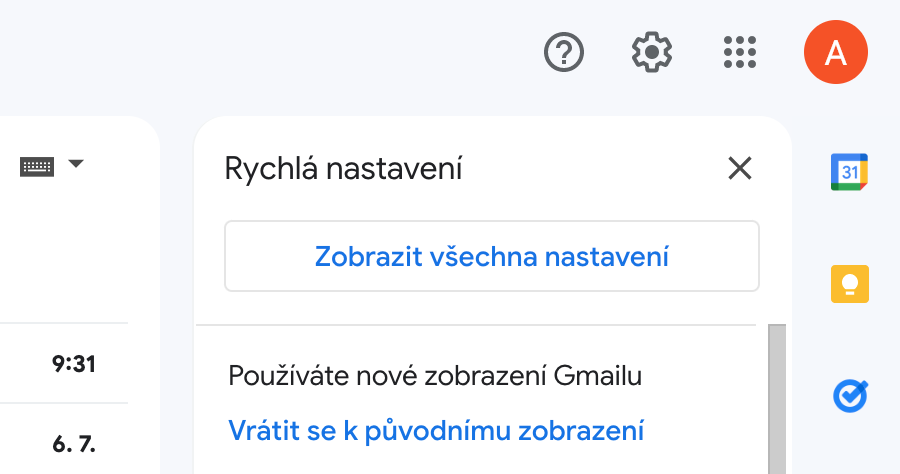

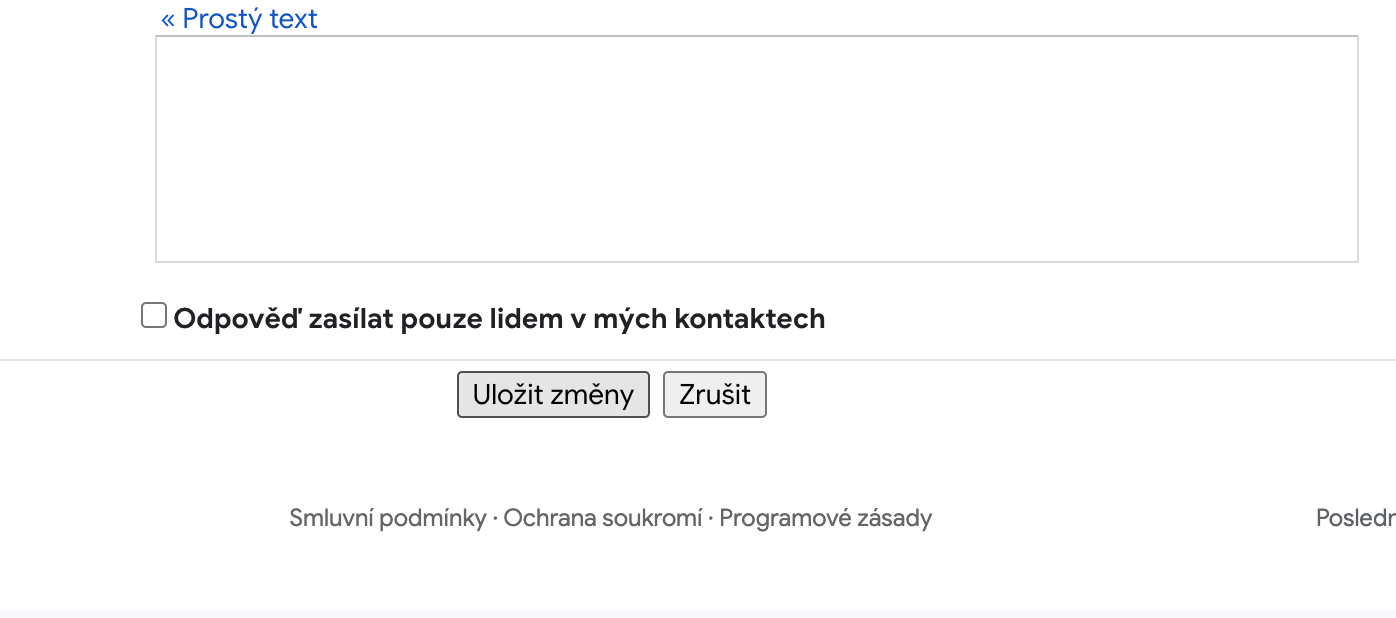
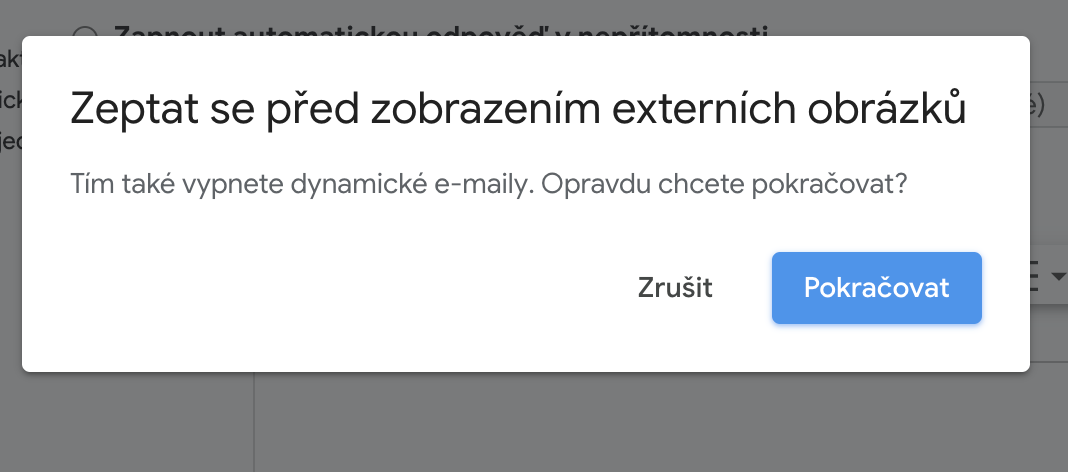
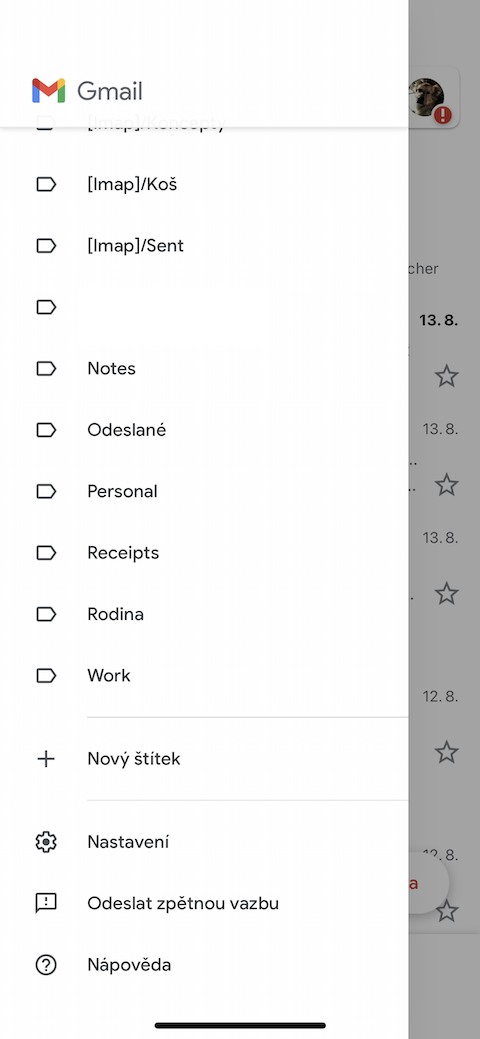
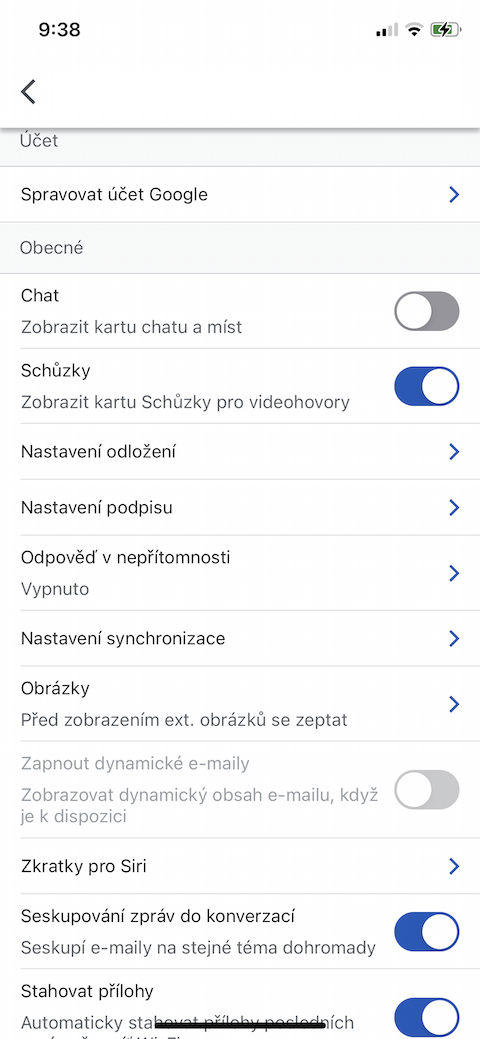
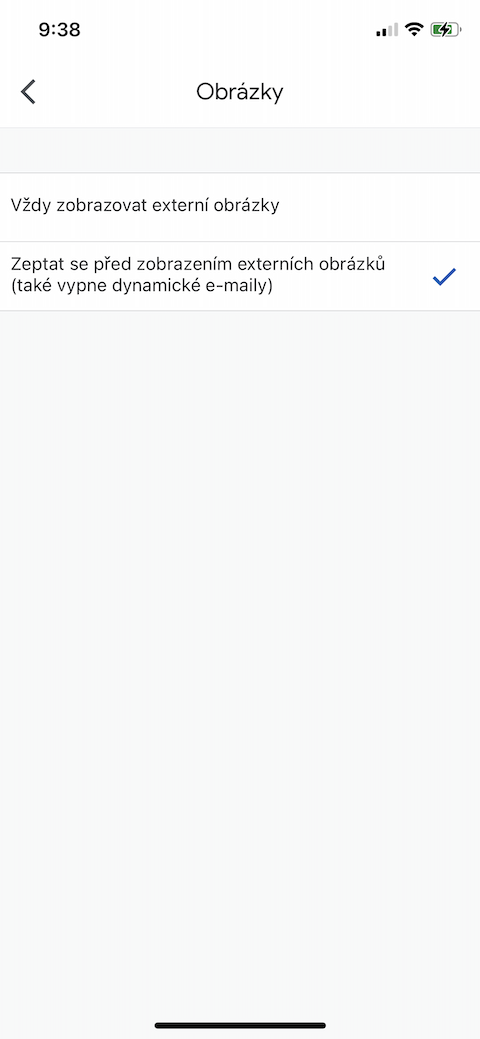
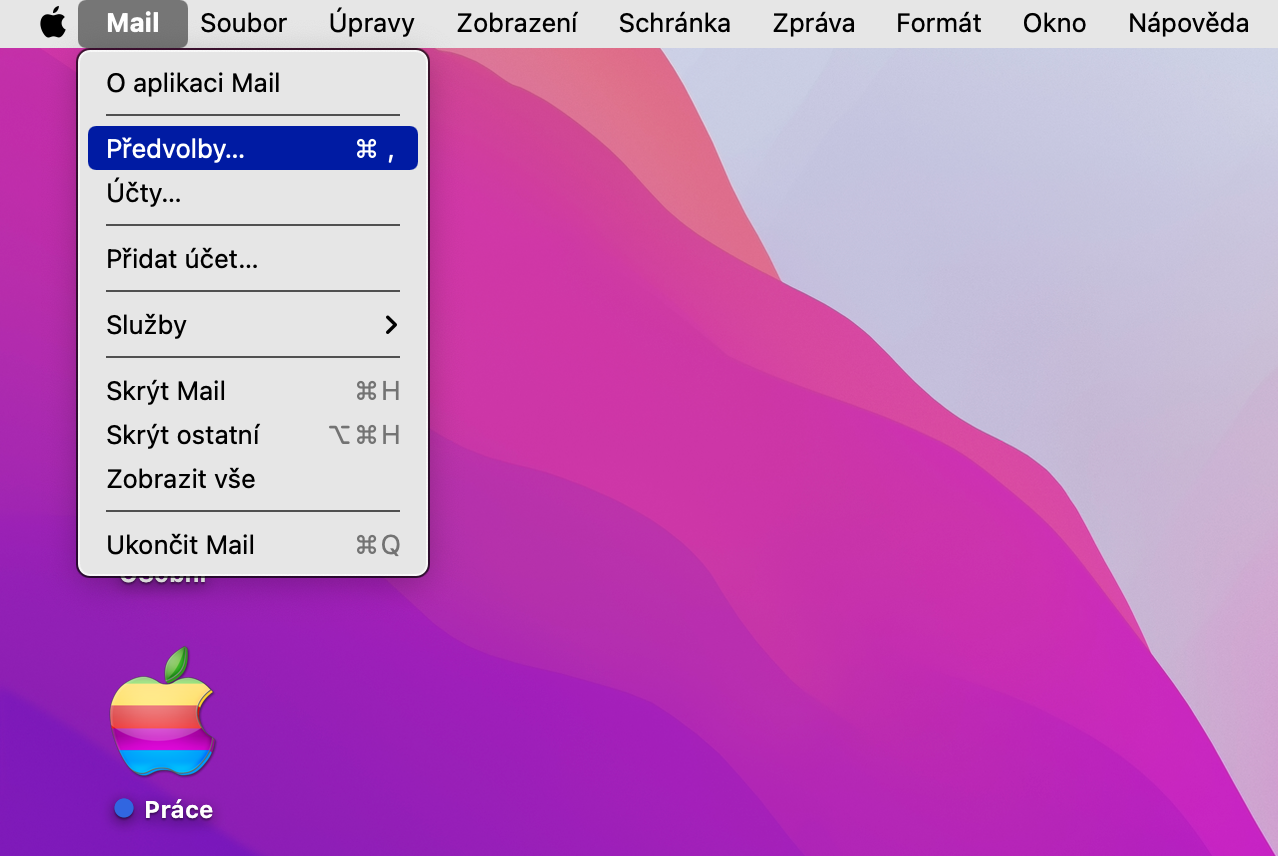


۽ Mac تي ميل رازداري کي چالو ڪرڻ ۽ هر شئي کي جانچڻ ۾ ڇا فرق آهي؟ ڇا اهو هڪجهڙائي ناهي؟
منهنجا خدا، سڄو مضمون اهڙي بمباري واري عنوان سان ۽ اشتهارن جو تعداد ٽي ڀيرا اي ميلن ۾ سڀني تصويرن تي پابندي لڳائڻ بابت آهي؟ مان پڻ دلچسپي وٺندس ته ڪيترا ذڪر ڪيل فنڪشن هڪ لڪيل پکسل ۾ مناسب آهن.